制图:学习PS图片制作第七课,图层的基本操
·按住Ctrl键的同时在图层面板中进行选择,既可以选中也可以取消选中。对于同时选中多个图层的时候可以对多个图层进行移动或者是一些自由变换的操作,比如像调色、滤镜这样的一些操作就无法同时对多个图层起作用。
·下面在这个图层面板底部包含有很多个按钮,这些按钮它们的功能各不相同。最右侧的这个是删除,单击选择一个图层之后单击这个按钮就可以删除这个图层。这个是新建按钮,单击这个按钮可以创建一个新的空白的图层。

·现在在画面中什么都看不到是因为创建出一个空图层,在这里可以试一下用画笔绘制一些内容,可以看到绘制的内容就出现在新的图层上,可以调整图层的顺序。在这个图层面板中下层的内容会被上层内容所遮挡。
·新建的这个图层的名称叫图层一,处于这三张实物图片的下方,所以它会被这3张实物图片所遮挡。想要使这个图层一内容遮挡住所有的图层就需要按住鼠标左键并拖动这个图层移到最顶部。可以看到这个图层遮挡住了下方所有的图层,同理将它拖动到最底部可以被所有图层所遮挡。

·需要注意的是普通图层是无法移动到背景图层最的下方,因为背景图层就是一个最底部的图层。在移动图层的时候发现背景图层无法向上移或改变它的位置,这是因为背景图层是一个比较特殊的图层,它的移动属性已经被锁定了。
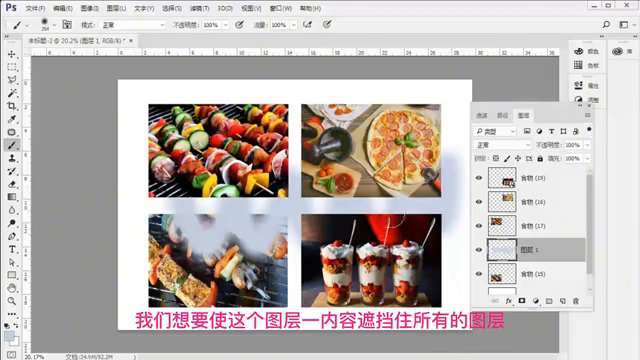
·想要将背景图层进行移动或者是旋转等一系列操作的时候需要双击背景图层,在弹出的新建图层中单击确定。背景图层转化为了普通图层就可以调整它的位置或者是对它进行缩放以及一些特定的操作。当然背景图层也可以执行例如像调色、绘制等比较简单的操作,只不过它的位置或者是形态是无法改变。

·继续看这个按钮,像一个文件夹,这个按钮的功能是创建一个图层组,单击可以创建一个图层组。图层组主要用于同时管理多个图层,比如这个实物的图层可以将顶部的这两个图层进行选中,选中的时候按住Ctrl键,选中多个图层,按住鼠标左键拖拽移动到组一中,松开光标。可以看到这个图层缩略图的显示的位置向后移了一部分,这就说明这两个图层处于组一中。
声明:本站所有文章资源内容,如无特殊说明或标注,均为采集网络资源。如若本站内容侵犯了原著者的合法权益,可联系本站删除。
